keruvannya仮想化のコアソフトウェアの概要。 Kvmサーバー上に仮想マシンを作成するためのVictoryKVM
KVM(カーネルベースの仮想マシン)について考えるのは特に簡単です。IntelVT-xおよびAMD-Vハードウェア仮想化テクノロジーに対するそのようなレベルの抽象化です。 これらのテクノロジのいずれかをサポートするプロセッサを搭載したマシンをLinuxマシンに配置し、LinuxにKVMをインストールすることで、仮想マシンを作成できます。 これは、たとえばアマゾンウェブサービスなどの悪いホストがどのように機能するかです。 KVMの順序もVikoristovuєєєєєєєєєєіXenである場合がありますが、tsієїtekhnologiїについてはすでにこの投稿を超えています。 たとえば、Dockerなどのコンテナー仮想化のテクノロジーに加えて、KVMを使用すると、OSであっても、ゲストシステムのように実行できますが、可能であれば、b 約仮想化のための大きな請求書。
ノート:下に配置 ubuntu linux 14.04ですが、他のバージョンのUbuntuと他のLinuxディストリビューションの両方に当てはまるアイデアが豊富になります。 すべてはデスクトップとサーバーで実行でき、SSH経由でアクセスできます。
KVMのインストール
IntelVT-xまたはAMD-Vがプロセッサでサポートされているかどうかを確認します。
grep -E "(vmx | svm)" / proc / cpuinfo
暖かいように、持ち上げられていることを意味し、さらに進めることができます。
KVMをインストールします。
sudo apt-get update
sudo apt-get install qemu-kvm libvirt-bin virtinst-bridge-utils
保存するために受け入れられるもの:
- / var / lib / libvirt /boot/-ゲストシステムをインストールするためのISOイメージ。
- / var / lib / libvirt /images/-画像 ハードドライブゲストシステム;
- / var / log /libvirt/-これがすべてのログのリストです。
- / etc /libvirt/-構成ファイルを含むディレクトリ。
ここで、KVMがインストールされている場合は、仮想マシンを作成しましょう。
最初の仮想マシンの作成
ゲストシステムとして、私はFreeBSDを選択しました。 システムのISOイメージをダウンロードします。
cd / var / lib / libvirt / boot /
sudo wget http:// ftp.freebsd.org/ path / to / some-freebsd-disk.iso
仮想マシンの管理は、virshユーティリティを使用して実行する必要があります。
sudo virsh --help
仮想マシンを起動する前に、いくつかの追加データを取得する必要があります。
利用可能なmerezhのリストを見てみましょう:
sudovirshネットリスト
特定のメジャー(デフォルト名)に関する情報の確認:
sudovirshnet-infoのデフォルト
ゲストオペレーティングシステムで利用可能な最適化のリストを確認します。
sudo virt-install --os-variant list
また、デフォルトのディメンションに接続された、1 CPU、1 GB RAM、および32GBのディスクスペースを備えた仮想マシンを作成します。
sudo virt-install \
--virt-type = kvm \
--名前freebsd10\
--ram 1024 \
--vcpus = 1 \
--os-variant = freesd8 \
--hvm \
--cdrom = / var / lib / libvirt / boot / FreeBSD-10.2 -RELEASE-amd64-disc1.iso \
--network network = default、model = virtio \
--グラフィックスvnc\
--ディスクパス=/var / lib / libvirt / images / freebsd10.img、size = 32、bus = virtio
あなたは応援することができます:
警告グラフィカルコンソールに接続されていません:virt-viewer not
インストールされています。 「virt-viewer」パッケージをインストールしてください。
ドメインのインストールはまだ進行中です。 コンソールに再接続できます
インストールプロセスを完了します。
大丈夫なので、そうすることができます。
XML形式の仮想マシンのパワーに驚嘆しましょう。
sudo virsh dumpxml freebsd10
ここでホバーすることがもっとあります 完全な情報。 その番号には、たとえば、必要に応じてMACアドレスが含まれています。 これまでのところ、VNCに関する情報を知っています。 私からしてみれば:
最愛のクライアント(私は特にRamminaを応援しています)の助けを借りて、必要な強力なSSHポート転送のためにVNCを経由します。 これは、FreeBSDインストーラーで直接消費されます。 彼らはzavzhdiのようなすべてを与えました-次、次、次、システムがインストールされました。
基本的なコマンド
KVMを操作するための基本的なコマンドを見てみましょう。
すべての仮想マシンのリストから:
sudo virsh list --all
特定の仮想マシンに関する追加情報:
sudo virsh dominfo freebsd10
仮想マシンを起動します。
sudo virsh start freebsd10
仮想マシンをアップロードします。
sudo virsh shutdown freebsd10
Zhorstkoは仮想マシンを釘付けにします(名前の後に、tse いいえリモート):
sudo virsh destroy freebsd10
仮想マシンを再起動します。
sudo virsh restart freebsd10
仮想マシンをシェイクします。
sudo virt-clone -o freebsd10 -n freebsd10-clone \
--file / var / lib / libvirt / images / freebsd10-clone.img
自動実行を有効/無効にします。
sudo virsh autostart freebsd10
sudo virsh autostart --disablefreebsd10
virshをダイアログモードで実行します(これらのコマンドはダイアログモードです-上記のとおり):
sudovirsh
ここを含め、仮想マシンの能力をXMLで編集すると、メモリの量などを変更できます。
sudo virsh edit freebsd10
重要!残念ながら、編集されたXMLからのコメントは表示されます。
仮想マシンがズームされている場合、ディスクのサイズを変更できます。
sudo qemu-img resize /var/lib/libvirt/images/freebsd10.img -2G
sudo qemu-img info / var / lib / libvirt / images / freebsd10.img
重要!ゲストOSは、すべてに適していますが、ディスクを大きくしたり小さくしたりする価値はありません。 最短時間では、ディスクを再構築するという提案で緊急モードに参加することはできません。 すべてにとって良いことですが、あなたは無罪なので、働きたいと思っています。 新しい仮想マシンを表示し、それにすべてのデータを移行するのがどれほど簡単になるか。
バックアップのコピーと更新は簡単に完了できます。 多くのdumpxmlウィスカーとディスクイメージを保存してから、それらを復元するだけで十分です。 ユーチューブで ビデオを知るには遠いどのプロセスのデモンストレーションで、すべてが本当に不器用です。
メッシュのレイアウト
Cіkavepower-どのように指定しますか、取得後に仮想マシンはどのようにIPアドレスを取得しましたか? KVMを使用すると、恥ずかしがり屋になるのが賢明です。 私は次のようなPythonスクリプトを書くのは間違っています:
#!/ usr / bin / env python3
#virt-ip.pyスクリプト
#(c)2016 Aleksander Alekseev
#http:// website /
sysをインポート
再インポート
OSのインポート
サブプロセスのインポート
xml.etreeからインポートElementTree
def print(str):
print(str、file = sys.stderr)
len(sys.argv)の場合<
2
:
eprint( "使用法:" + sys.argv [0] + "
eprint( "例:" + sys .argv [0] + "freebsd10")
sys.exit(1)
if os .geteuid()!= 0:
eprint( "エラー:あなたはrootになることを誓います")
eprint( "ヒント: `sudo" + sys .argv [0] + "...`");を実行します。
sys.exit(1)
サブプロセスの場合.call( 「これは2>&1> / dev/nullをarpingします」、shell = True)! = 0:
eprint( "エラー:arpingが見つかりません")
print( 「ヒント: `sudo apt-getinstallarping`を実行してください」)
sys.exit(1)
ドメイン=sys.argv[1]
re .match( "^ * $"、domain)でない場合:
print( 「エラー:ドメイン名に無効な文字が含まれています」)
sys.exit(1)
Domout = subprocess .check_output( "virsh dumpxml" + domain + "|| true"、
shell = True)
domout = domout.decode( "utf-8")。strip()
domout == ""の場合:
#dumpxmlによってすでに出力されたエラーメッセージ
sys.exit(1)
Doc = ElementTree.fromstring(domout)
#1。すべてのネットワークインターフェイスを一覧表示します
#2。すべてのインターフェースで`arping`を並行して実行します
#3grepの返信
cmd = "(ifconfig | cut -d" "-f 1 |grep-E"。"|" + \
"xargs -P0 -I IFACE arping -i IFACE -c 1()2>&1 |" + \
"grep" bytes from ")| | true"
doc.iter()の子の場合:
child.tag == "mac"の場合:
macaddr = child.attrib ["address"]
macout = subprocess .check_output(cmd .format(macaddr)、
shell = True)
print(macout.decode( "utf-8"))
スクリプトは、デフォルトのメッシュからの場合と同様に、遠くから見ることができるブリッジメッシュのnalashtuvannyaからの場合と同様に機能します。 ゲストシステムに同じIPアドレスを割り当てることで、KVMをより適切に管理することが実用的です。 柵を作るのが正しい人:
sudovirshnet-デフォルトの編集
... このようなもの:
これらの編集の導入後
>
…そしてそれをkshtaltに置き換えます:
>
ゲストシステムを再起動すると、DHCP経由でルータからIPが奪われたことが再確認されます。 あなたが望むものは何でも、ゲストシステムは小さいです 静的IPアドレス、ゲストシステム自体の真ん中にあるかのように価格設定されています。
virt-manager
また、virt-managerプログラムの影響を受ける可能性があります。
sudo apt-get install virt-manager
sudo usermod -a -G libvirtd USERNAME
だからїїsmutviknoを探しています:
ええと、virt-managerはローカルで実行されている仮想マシンのための単なるGUIではありません。 このヘルプを使用すると、他のホストで動作する仮想マシンを使用できるだけでなく、リアルタイムで美しいグラフィックスに驚嘆することができます。 私は特に、virt-managerが、特定のゲストシステムをスピンするためにVNCポートの構成を検索する必要がない場合に特に便利であることを知っています。 リスト内の仮想マシンを知り、右クリックを奪い、モニターへのアクセスを拒否する必要があります。
virt-managerの助けを借りても、XMLファイルの面倒な編集や、場合によっては追加のコマンドの入力を待っているかのように、スピーチを行うのはすでに便利です。 たとえば、名前を変更します 仮想マシン、CPUアフィニティと同様のスピーチを改善します。 そういえば、CPUアフィニティを使用することで、大成功の影響とホストシステムへの仮想マシンの流入が大幅に減少します。 可能な限り、ヨガを打ち負かしてください。
VirtualBoxの代わりにKVMを獲得しようとすると、ハードウェア仮想化ではKVMを共有できないことがわかります。 デスクトップでKVMを獲得すると、VirtualBoxとVagrantにすべての仮想マシンをアップロードするだけでなく、システムを再設計する機会が得られます。 少なくとも、コマンドを実行する必要がないため、VirtualBoxよりもKVMに精通しています。 sudo / sbin/rcvboxdrvセットアップ核の皮膚の再生後、ユニティと適切に連携し、さらに、すべての静脈を閉じることができます。
最も有名なKVMジャンパーでは、多くの人がくっついていました。 略語「KVM」は「KeyboardVideoMouse」の略です。 KVM-attachmentを使用すると、キーボード+モニター+マウスの1セットのみを使用できます(K.M.M.) システムブロック)。 それ以外の場合は、明らかに、N個のシステムブロックを取得し、それらをK.M.Mの出力に接続します。 私はKVMアタッチメントを持っており、アタッチメントそのものにさえ、実際のモニター、キーボード、およびマウスマニピュレーターを接続します。 コンピュータ間でヘルプKVMを切り替えると、選択したコンピュータの画面に表示されるものを確認できます。また、それらを確認すると、新しいコンピュータに中断することなく接続できます。
数台の車が必要なので便利ですが、同時にアクセスする必要はありません。 それまでは、多くのスペースを節約してください-モニター、珍しいクリスタルの作成、テーブルのかなりのスペースの占有。 それとチマロに立ちます。 そして、キーボードの食器棚やテーブルの上のクマでは、簡単に迷子になる可能性があります。
リーダーを押し込んでブロックしますが、今ではコンピューターのように折りたためるので、すべてに適しています。 ローカルラインそして(そうでなければ)オペレーティングシステムへのプログラムによってスピードアップすることができます リモートアクセスたとえば、Windows、VNCの場合はターミナルサービスまたはRadmin、*nixのようなオペレーティングシステムの場合はssh。 すべてが正しいですが、たとえば、コンピュータのBIOSを入力したり、 オペレーティング·システム間違ったドライバまたはプログラムをインストールしたために、zavantazhuvatisyaではなくなりましたか? さて、私たちはコンピュータにOSのコピーをインストールしました、そして私たちは間違ったものを選ぶ必要があります、それはロックのために始まりますか? Zagalom、すべてのプログラムは機能的には優れていますが、最後まで、コンピューターのOSは実用的であり、OSが占有された後にのみコンピューターにアクセスする必要があります。
たとえば、会社が発行しているアタッチメントの尻にある典型的なKVMジャンパーのいくつかを見てみましょう。
仕様
CN-6000はアカウントの更新をサポートし、最大64の管理アカウントを作成できます corystuvacの外観記録、最大16のアカウントを別館で同時に処理できます。 アタッチメントはWEBインターフェース管理に接続でき、ヨガの小さいサイズを使用すると、テーブルにヨガを配置したり、ラックに取り付け可能なラック(0Uラック)にヨガをマウントしたりできます(キットに含まれている特別な厚板の助けを借りて)マウント可能)。 CN-6000は、イーサネット接続を介してファームウェアの更新を処理します(スタンドアロンユーティリティとしてのWebインターフェイスから)。 拡張機能としてのビデオの最大サイズは1600x1200ピクセルです。
仕様の表を示します。
| 所持するまでのウィモガ(リモートクライアント) | Pentium III 1Ghz | ||
| インターフェース | ローカルコンソール | キーボード | 1×ミニDIN-6F(パープル) |
| ビデオ | 1×HDB-15F(青) | ||
| ミーシャ | 1×HDB-15F(緑) | ||
| システム(KVM) | 1×SPHD-15F(イエロー) | ||
| LANポート | 1 x RJ-45(F) | ||
| ネットの電源(予約済み) | 1×DB9(M) | ||
| ライブインターフェース | 1 | ||
| ボタン/ジャンプ | KVMリセット | 1×スタッフィング、フロント | |
| 指標 | 食べる | 1×オレンジ | |
| 遠いcoristuvachの接続 | 1x緑 | ||
| LAN 10/100 Mbps | 1xグリーン/オレンジ | ||
| サポートプロトコル | 10baseTイーサネットおよび100baseTX ファストイーサネット。 TCP / IP | ||
| Dozvіlビデオ | 最大1600×120060Hz | ||
| フレーム | メタレビウム | ||
| ローズマリー(dovzhina×幅×高さ) | 200×80×25mm | ||
テストに移りましょう。
キットに付属のCDには、いくつかのユーティリティがあります。
- CN6000クライアントは、に接続できるWindowsクライアントソフトウェアです。 リモートコンピュータ
- Javaで記述された同様のクライアントプログラム(jar形式)
- CN6000管理ツール
- ログサーバー-CN-6000からログファイルを保存するように構成できるプログラム
さらに、WEBサーバーがKVMジャンパーに接続されています。 年に少しウェブインターフェースに目を向けましょう。ユーティリティを少し見てみましょう。
管理ツールを使用したCN-6000の構成。
プログラムは、デバイスの構成、アクセス、セキュリティなどのパスワードの設定で認識されます。
їїの立ち上げ時には、好奇心がなかったわけではありません。

ディスクからすべてのユーティリティを最初に起動するときは、次のように入力する必要があります。 シリアルナンバー。 ドキュメント(navit バージョンの残りの部分、偽造者の現場にあります)CN-6000ケースの下部にシリアル番号の亀裂があると言われています。 そして、シリアル番号として適切な料金があります、ワインだけが短すぎる、プログラムが必要です。 Zagalは少し苦しみ、シリアルの知識を紹介するなどして、新しいゼロに到達するか、クリアしてそれ以上到達しない、「無効なシリアル番号」の終わりで、私はすでにその日のテストを終了したかった、追加します。 CD-ROMからCDを取り出し(CDドライブの最初の行に挿入しました-PZをインストールする必要がありました)、ディスクに素晴らしいステッカーを表示しました-シリアル番号が表示されました。
明らかに、理論的には、CDをドライブに挿入すると、CDに書き込まれたり貼り付けられたりしたものを尊重することができます。 同じ点でストライキをするのは誰ですか? :)І、食べて、今では明らかに不誠実な情報をドキュメンテーションに書くことが可能でしたか? 繰り返します-サイトにはもっとあります 新しいバージョンドキュメントとそこにtsya「drukarka」は修正されていません。 私は、「あなたの目を信じないでください」という命令によって時々それが行動に移されることを、それが文書に滑り込むように不正確にならないように任命します。

CN-6000管理ユーティリティは便利です。これにより、エリア内の添付ファイルを確認し、自分のエリアに属していないIPアドレスを見つけることができます。この場合、私たち(私たちが試しているコンピュータ)は十分にわかっています。 CN- 6000にアクセスするには)KVMスイッチのように、そのセグメントをローカルで試しました。
ログインとパスワードを入力した後、設定メニューでそれを使用し、以下を追加します。

ATEN社はひどく食料安全保障施設に行きました。 構成への最初のエントリで、私はそれらの人の前に私たちを追加します 標準ログインパスワードが間違っているので覚えておいてください。

小売店で 通信網 IPアドレッシングが設定され、CN-6000コンピュータを支援するためにコンピュータへのリモートアクセス用にポートが設定されます。 また、ここでは、「ログサーバー」プログラムがインストールされているマシンのMACアドレスを指定して、KVMジャンパーによって制御されるログファイル(podії)を保存することもできます(ログを設定しないでください)。 KVM自体に保存され、Webインターフェイスから確認できます)。 このマシン(ログサーバー用)は、Windowsがインストールされ、プログラムが実行されているコンピューターである可能性があります。 唯一の問題は、コンピューターがKVM CN-6000自体と同じマージされたセグメントに切り替える(大まかに言って、同じスイッチに接続する)罪を犯していることです。そのため、「機能」はsumnivと呼ばれます。

ブックマーク 安全管理コンピューターのリモート画面にアクセスするためのフィルター(MACおよび/またはIPアドレス用)と、CN-6000自体の管理用のフィルターを構成します。

次のブックマークでは、coristuvachの名前とパスワード、およびそれらの権限が設定されます。 ログインをCN-6000構成およびJAVAクライアントに接続できることは注目に値します。 構成ユーティリティが最大8文字を受け入れる限り、パスワードの最小長。 シュコダ、パスワードは「シンプル」に変更されていませんが、ATENセキュリティが尊重している人たちについて話しましょう。

残りのブックマークを使用すると、ファームウェアをアップグレードして、離れた場所にいるコンピューターに1時間接続できるようになります(ただし、セラミックコンピューターの観点からは、クマとキーボードはすべて同じです。物事、他の人-驚異...または1対1を尊重し、マウスをさまざまな側に引っ張る)。 すぐに間違った認証プロセスへの反応があり、CN-6000を「フック」するさまざまなモードが含まれています 自動いたずらクライアントユーティリティまたは管理ユーティリティを介してローカルネットワークに接続されます)。
私のブックマークにはもう1つのアイテムがあります- 終了時にリセット。 私はそれを手放しました、あなたは城で何を捨てましたか、しかし この特定のタイプに tseは、構成ユーティリティを終了するときにuvazіrezavantazhennyapristroyを使用する場合があります。 それ以外の場合(再前進しないでください)、新しい調整は記憶されますが、(再前進の前に)何もクリアされません。
どのビューで、構成ユーティリティを終了できます(Javaクライアント配布では別の側面が考慮されます)。
Webインターフェースに行きましょう。
WEBインターフェースによる設定

Webインターフェースにアクセスするには、それを追加します。どのブラウザーでも、CN-6000にインストールされているIPアドレスを入力するだけで十分です。
ブラウザがクライアントをHTTPS://接続にすぐにリダイレクトすることは注目に値します。 ロボットの全距離がSSL保護によって保護されています。

ログインとパスワードを入力すると、Webインターフェイスで左側のアイコンがアクティブになります(クリックできます)。

上のアイコンは分割されており、CN-6000の変更で結ばれています。 ほとんどの場合、そこにあるすべてのオプションは、Windowsユーティリティのインターフェイスのオプションを繰り返します。 AdminToolエールєdeyakіvіdminnostі。 たとえば、アドオンのIPアドレス(アドレスの構成)を設定できる人だけを設定できますが、アドレスとゲートウェイのマスクを指定することはできません。 それ以前は、IPアドレスの設定が曲がっていたように機能していました。IPアドレスを変更してWebインターフェイスに接続することすらできませんでした(管理ツールユーティリティの助けを借りて、問題なく変更しました)。

Webインターフェースを介してアドレスを10.0.0.9から192.168.0.1に変更しようとすると、管理ツールで軸を確認できます。 何らかの理由でマスクが標準の255.255.255.0から10.0.0.9に変更され、アドレス192.168.0.1の5秒の延長(再キャプチャ後)が変更され、その後10.0.0.16(約192.16)に変更され始めます。 おそらく、tseバグ ストリーミングバージョンファームウェア(1.5.141)、代替バージョンは、テストの時点で、会社のWebサイトで確認できるように最新のものでした。
テストプロセス中に、Webインターフェイスに関連するバグはもうありませんでした。

ロズディル 安全管理ツールユーティリティの同様の配布を繰り返します。

分割を伴う同様の状況 ユーザーマネージャー…

…その分裂 カスタマイズ.

アイコン ログ、Webインターフェイスの左側にあるroztashovanaを使用すると、1時間作業してきたサブディビジョンを確認でき、ビルドします。 私の場合、スクリーンショットにはログが表示されます。テスト時に表示されたログなので、Nessusプログラムを添付します。
すでに上で述べたように、ログは同じログサーバーにドロップすることができます(ただし、歌の交換、ヨガの配布があります)。
キムチは、KVMのWeb側に基づくHTML5です。 仮想マシンの作成と管理のための効率的で柔軟なインターフェイスを提供します。 Kimchiは、KVMホストにデーモンとしてインストールされ、実行されます。 libvirtを使用してKVMゲストを管理します。 キムチのインターフェースは、最新バージョンのブラウザをすべて-1バージョンでサポートし、モバイルブラウザもサポートします。
キムチは、残りのRHEL、Fedora、OpenSUSE、Ubuntuにパッチを適用できます。 このドキュメントによると、私はUbuntu14.10をKVMホストとして承認しました。
キムチを設定した後、以下の依存パッケージをインストールする必要があります。
$ sudo apt-get install gcc make autoconf automake gettext git python-cherrypy3 python-cheetah python-libvirt python-imaging python-pam python-jsonschema python-ldap python-lxml nfs-common open-iscsi lvm2 xsltproc python-parted nginx Firewalld python -guestfs libguestfs-tools python-requests websockify novnc spice-html5 wget
システムは、パッケージのインストールについて次の詳細を尋ねます。
1.Postfix設定でOK。
2.電子メールの形式でインターネットサイトを選択します。
3. FQDNを入力し、[OK]を選択します。
インストールしたら、githubから最新バージョンのキムチをダウンロードします。
$ wget https://github.com/kimchi-project/kimchi/archive/master.zip
ダウンロードしたファイルを解凍します。
$ unzip master.zip $ cd kimchi-master /
キムチ、勝利の次のコマンドを構築します。
$ ./autogen.sh --system
$ make $ sudo make install#ソースツリーから実行する場合はオプション
$ sudo kimchid --host = 0.0.0.0
Webブラウザhttps:// localhost:8001を使用してキムチにアクセスします。 あなたはシステムに任命され、システムのクレデンシャルをバイコリストする責任があるので、システムへの登録のためにバイコリストに電話します。

ログインすると、以下のようなページが表示されます。 これによりフローコンピューター上の仮想機器のリストが表示される場合は、キーを使用して、アクションをクリックすることにより、シャットダウン、再起動、およびコンソールへの接続を行うことができます。
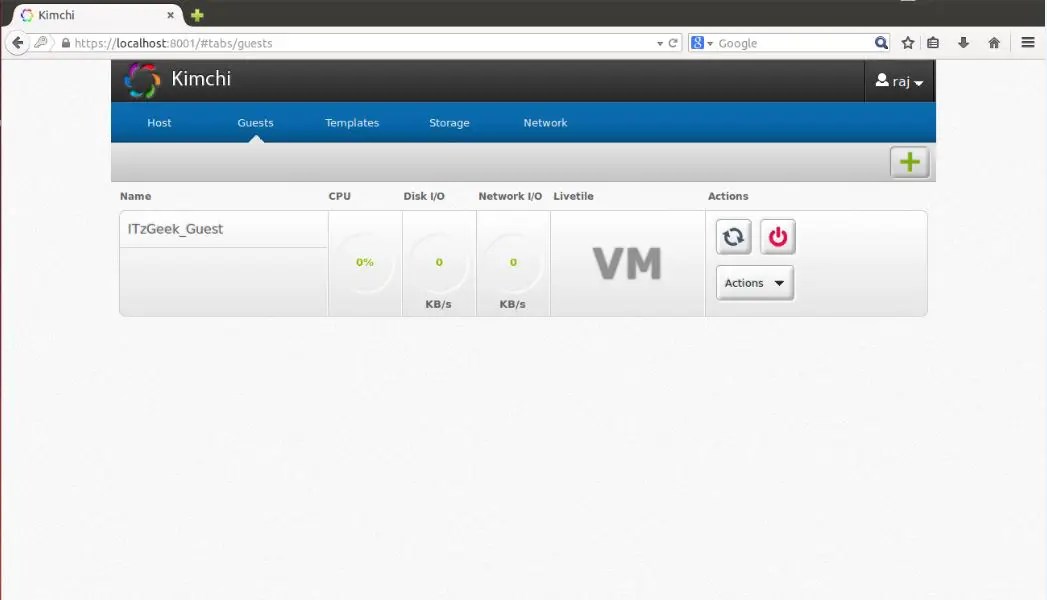
新しいゲストマシンを作成するには、右隅にある+記号をクリックします。 このオプションをマシンに高速化すると、テンプレートを介して生成されます。

テンプレートメニューにアクセスして、テンプレートを管理できます。 新しいテンプレートを作成するには、右隅にある+記号をクリックします。 ISOイメージのリポジトリからテンプレートを作成したり、isoイメージを/ var / lib / kimchi / isosに配置したり、リモートイメージを使用したりできます。

あなたは料理店に行くために車線を回すことができます、悪臭は+記号をクリックすることによって新しい車線をスピードアップすることができます。 Tseは、NFS、iSCSI、およびSCSIファイバーチャネルストレージの追加をサポートしています。

ネットワークは、ネットワークメニューに移動して管理できます。分離、NAT、およびブリッジネットワークを使用して新しいネットワークを作成できます。

私は多くのWeb管理インターフェースを試しましたが、virt-managerのように、それらからではなく、うまくやっています。
ご存知のとおり、私は以前のVMwareのように、管理者の90%がクリックする静かな人の1人です。
私の食事:
1)CLIユーティリティが「インタラクティブ」である理由(たとえば、mc(pivnochi commander))では、KVMをどのように管理しますか? (VMのオン/オフ、メモリの増加、仮想マシンの再起動、仮想所有権の追加、新しいディスクの追加)
2)DebianスクイーズでのKVM用のWebベースのインターフェースをお勧めできますか? VMware 2サーバーをダウンロードしましたか? 基本的なWeb管理。 何が正しかったかはわかりますが、端末なしで見れば大丈夫です。 (たとえば、Webブラウザを搭載したAndroidの場合)私はそれらをたくさん試しましたが、何も試していません。
5)KVMのセキュリティを向上させる方法は? 同じWebインターフェイスでこの問題を解決できますか? (たとえば、外観、coristuvachiを使用したkeruvannya?)
グーグル、ウィキ、KVMインターフェースの長いリストがあることは知っていますが、いくつかのアイデア、専門家のアドバイス、またはKVMチュートリアルが必要です。 私はspodіvayus、tseは悪い食べ物が好きではありません。 私の要求に助けてくれたすべての人に感謝します。
5ソリューションは「KVM– Webインターフェイスを介してハッキングする方法」のフォームWebを収集しますか?
KVM Webマネージャーの場合は、Proxmoxを試すことができます。 DebianSqueezeの手順はこちらです。
Vіnmaєіinstrumenti コマンドライン、テキストベースのベースメニューではありません。
あなたは小さくすることで罪を犯します 途中でїїを試してください。 目標を立てて実現しましょう。
正確なガイド/アシスタントがいない人のために。 再構築できるKVMサーバー/クライアントの数。使用可能なリソース(CPU / RAM /ストレージ)の量に応じてデポジットすることができます。
ええと、私は知っています、なぜあなたの場所の真ん中にあるのか、そしてなぜバガトシャロフ/別棟など。 ルーター、ファイアウォール、ip-tables、パスワードポリシー、アクセスポリシーなど。GUI、Webベース、またはKVMを含むそれらすべてを処理する方法がわかりません。 (OK、єhmaraですが、ジンバブエについてはお話しできません)
やってみた キムチ? KVMに有効なコードを入力し、IBMを後援する必要がある場合は、当社が最適です。


Vіdmovavіdpovіdalnostі:私はvzagaliが提携している特別なzキムチではありません。 私はヨガの親しみやすさが好きです。
CLIをウィッキングする専門家。 ChiはGUIではありません。 Windows管理者が通知できるように、正しく名前を付けてください。
やあ、 グラフィックインターフェースそれでもpokraschuyutsya、エールスクリプト、scho自己録音、shvidshe、そしてあなたが望むものを緩めます。
KVMの生産性を高めますか? Vikintse。
XEN-PVエキスパートのタイトフィットのようなものです。 LXC(または他のコンテナー)またはchrootベースのソリューションのみが優れています。
KVMのインストールに関するヘルプが報告されない場合がありますが、インストールプロセスについてのアイデアを提供したいと思います。
Boxillaという名前のAV/ITシステムのビジネスと管理のレベルでの新しいKVMは、ある意味、複雑で一元化されたコマンドセンターです。 最大の生産性、bezpekuのシンプルなvikoristannya。
高性能KVM、KVM over IP、仮想化エンドポイント、およびさまざまなAV / ITデバイスを1つの集中型コマンドセンターで管理する機能を保護し、管理者がさまざまな有線Webルーターを使用してKVMポートとAV/ITポートの両方を管理できるようにします。 tse viについては、https://www.blackbox.co.uk/gb-gb/page/37929/Solutions-Industries/Technology-Products/KVM-Switching-and-Extension/Centralised-KVM-AVで確認できます。 -マネージャー-boxilla










